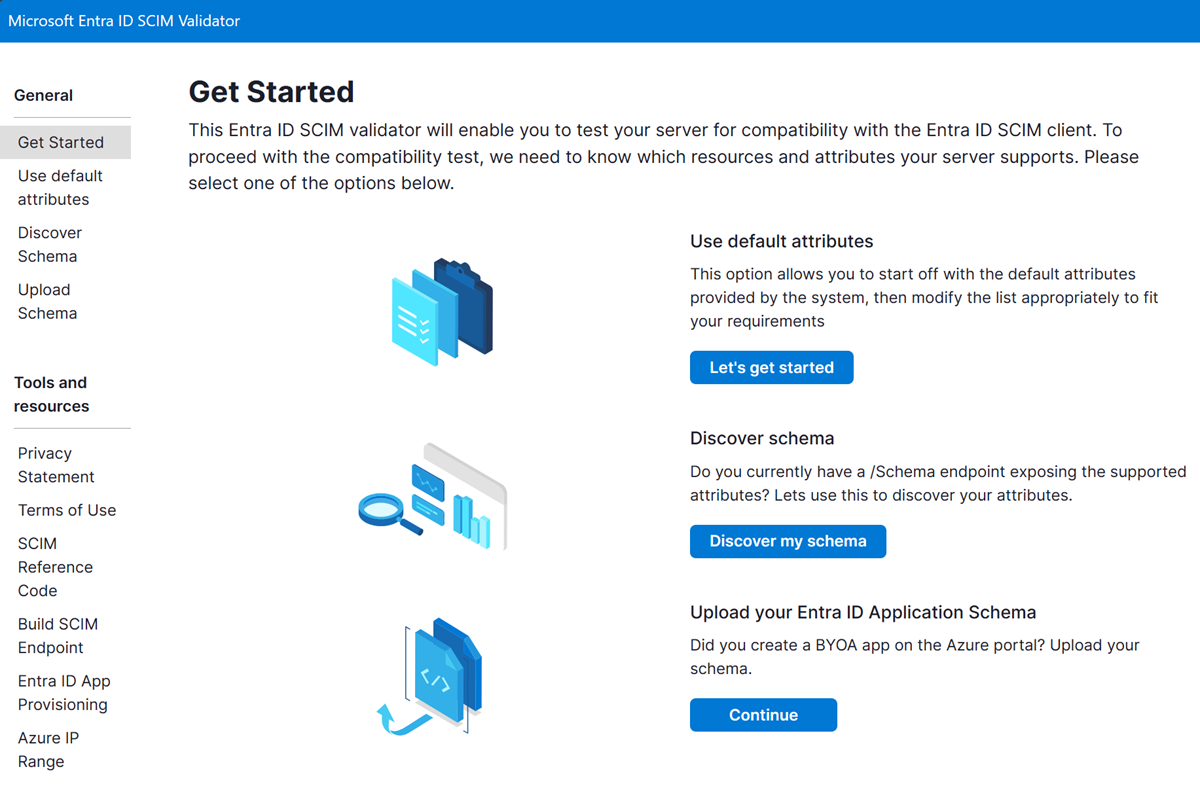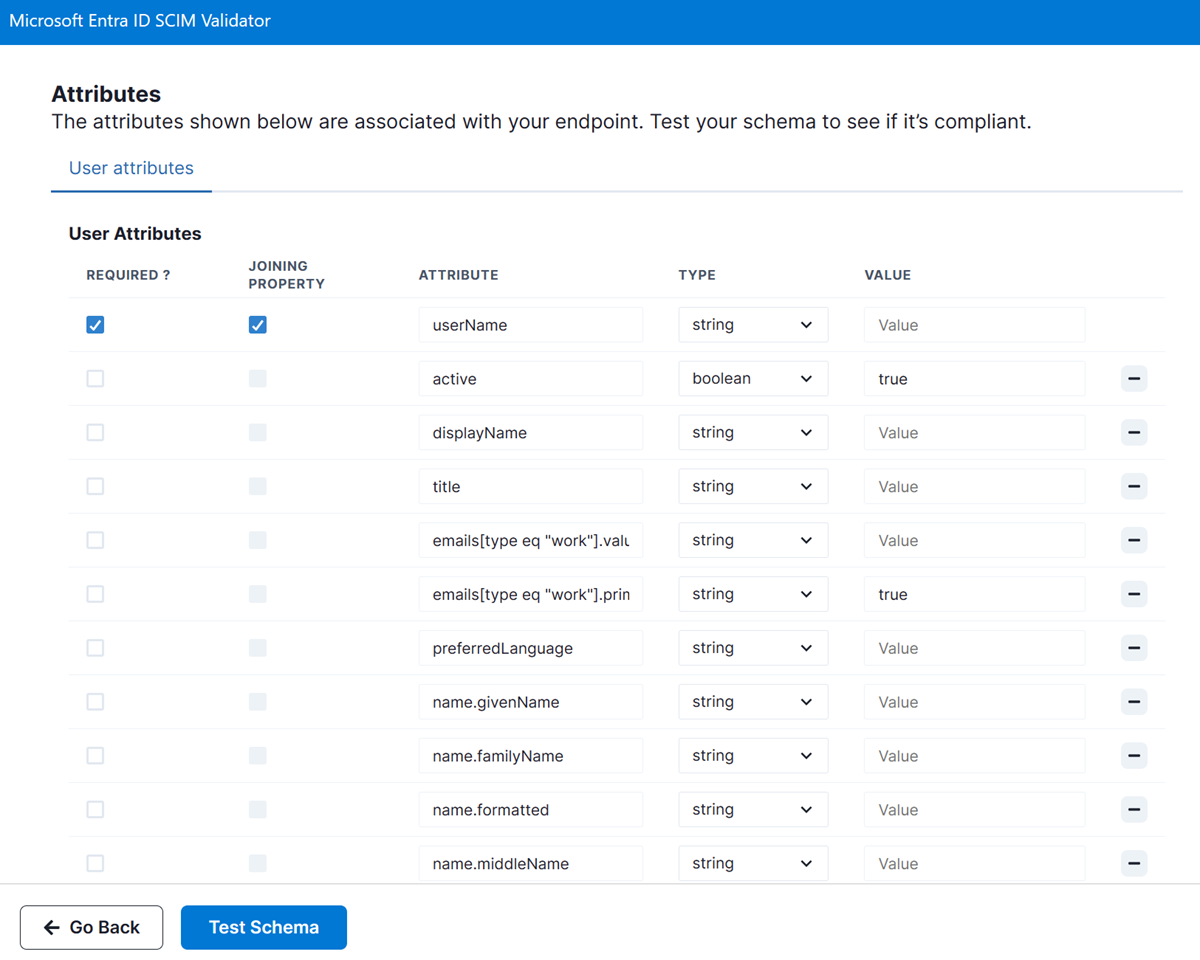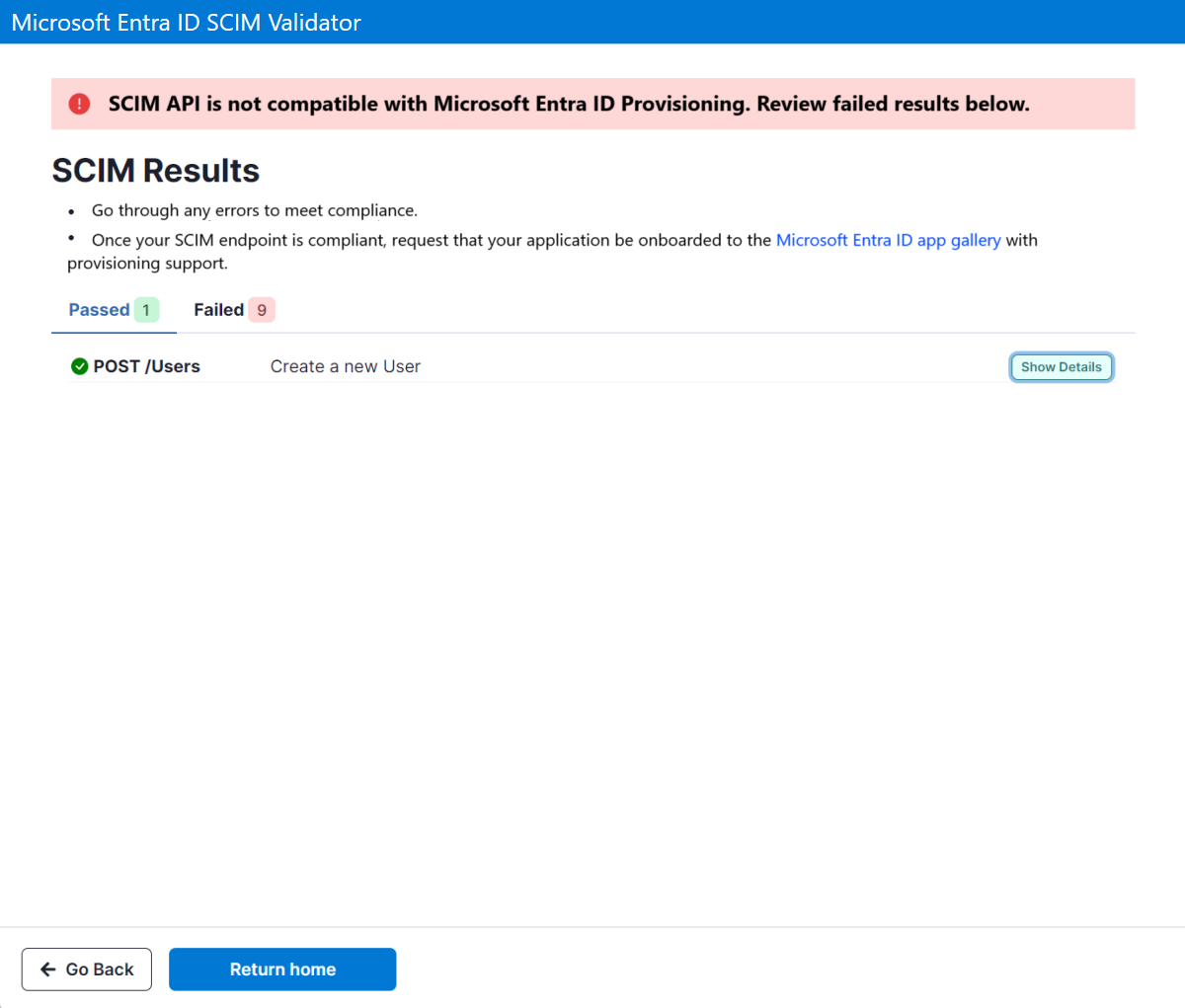教學課程:驗證 SCIM 端點
本教學課程說明如何使用 Microsoft Entra SCIM 驗證程式來驗證佈建伺服器是否與 Azure SCIM 用戶端相容。 本教學課程適用於想要建置 SCIM 相容伺服器,以使用 Microsoft Entra 佈建服務來管理其身分識別的開發人員。
在本教學課程中,您會了解如何:
- 選取測試方法
- 設定測試方法
- 驗證您的 SCIM 端點
必要條件
- 具有有效訂用帳戶的 Microsoft Entra 帳戶。 免費建立帳戶。
- 遵循 SCIM 2.0 標準並符合佈建服務需求的 SCIM 端點。 若要深入瞭解,請參閱教學課程:在 Microsoft Entra ID 中開發和規劃 SCIM 端點的佈建 (部分機器翻譯)。
選取測試方法
第一個步驟是選取測試方法來驗證 SCIM 端點。
開啟網頁瀏覽器,瀏覽至 SCIM 驗證程式:https://scimvalidator.microsoft.com/
選取三個測試選項的其中一個。 您可以使用預設屬性、自動探索結構描述或上傳結構描述。
使用預設屬性 - 系統會提供預設屬性,您可以修改這些屬性以符合需求。
探索結構描述:若端點支援/結構描述,此選項將允許工具探索支援的屬性。 建議您使用此選項,因為可減少建置應用程式時更新應用程式的額外負荷。
上傳 Microsoft Entra 結構描述:上傳您在 Microsoft Entra ID 上從範例應用程式下載的結構描述。
設定測試方法
現在您已選取測試方法,下一步就是進行設定。
- 如果您使用預設屬性選項,請填寫所有指示的欄位。
- 如果您使用探索結構描述選項,請輸入 SCIM 端點 URL 和權杖。
- 如果您要上傳結構描述,請選取要上傳的 .json 檔案。 選項會接受從 Microsoft Entra 系統管理中心的範例應用程式匯出的 .json 檔案。 若要了解如何匯出結構描述,請參閱操作說明:匯出佈建設定,並復原為已知的良好狀態。
注意
若要測試「群組屬性」,請務必選取 [啟用群組測試]。
- 視需要使用屬性清單結尾的 [新增屬性] 選項和頁面右側的減號 (-),編輯使用者和群組類型的清單屬性。
- 從使用者和群組屬性清單中選取聯結屬性。
注意
聯結屬性也稱為比對屬性,該屬性可讓使用者和群組資源在來源上進行唯一查詢,以及在目標系統中比對。
驗證您的 SCIM 端點
最後,您必須測試並驗證端點。
在 SCIM 驗證程式中使用運算式
SCIM 驗證程式支援使用運算式來產生屬性所需的值。
如何使用運算式
- 移至 [屬性] 頁面。
- 在您要自訂的屬性值資料行中,輸入您想要的運算式。
- 執行測試
注意
這些運算式適用於使用者和群組屬性。
可用的運算式
下表列出可用的運算式
| 運算式 | 意義 | 範例 | 結果 |
|---|---|---|---|
| generateRandomString {字串字元計數} | 使用指定的字母字元計數產生隨機字串 | {%generateRandomString 6%}@contoso.com | CXJHYP@contoso.com |
| generateRandomNumber {數字計數} | 產生具有指定位數計數的隨機數字 | {%generateRandomNumber 4%} | 8821 |
| generateAlphaNumeric {字元計數} | 使用字母和數字的任意組合產生隨機字串,且具有指定的字元計數 | {%generateAlphaNumeric 7%} | 59Q2M9W |
| generateAlphaNumericWithSpecialCharacters {字元計數} | 根據指定的字元計數,產生具有字母、數和特殊字元的任意組合產生隨機字串 | {%generateAlphaNumericWithSpecialCharacters 8%}TEST | D385N05’TEST |
您可以在運算式之前或之後新增值,以達到所需的結果。例如,將 {% generateRandomString 6 %}@contoso.com 新增至 userName 屬性的值欄位時,會在每次測試時產生新的 userName 值,同時保留 contoso.com 網域。
清除資源
如果您在測試中建立了不再需要的任何 Azure 資源,請記得將其刪除。
Microsoft Entra SCIM 驗證程式的已知問題
- 尚不支援虛刪除 (停用)。
- 時區格式是隨機產生的,嘗試驗證此格式的系統會發生失敗。
- 修補檔的使用者移除屬性可能會嘗試移除特定系統的必要屬性。 這類失敗應忽略。